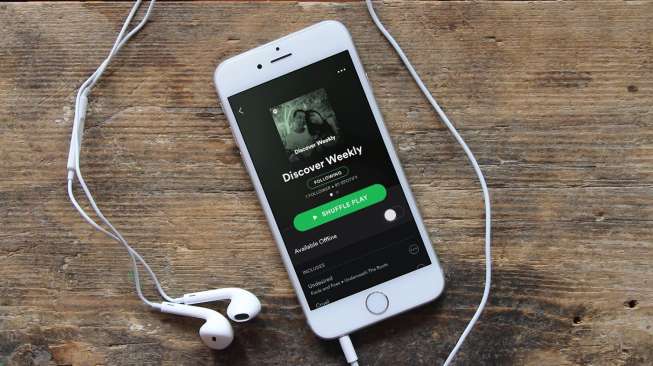Suara.com - Kualitas suara di Spotify adalah salah satu hal penting dari layanan streaming musik tersebut. Untungnya, Spotify menawarkan beberapa fitur penyesuaian audio yang memberi pengguna kendali untuk mengubah audio agar sesuai dengan lingkungan.
Jika pengguna sedang berada di lokasi yang tenang, pengguna juga dapat menyesuaikan volume dasar agar tidak terganggu.
Penyesuaian pengaturan sederhana ini dapat membuat pengalaman mendengarkan lebih menyenangkan. Menyesuaikan kualitas audio sesuai preferensi cukup mudah dilakukan. Berikut semua pengaturan yang dapat digunakan untuk memaksimalkan pengalaman mendengarkan lagu di Spotify:
Cara menyesuaikan volume dasar Spotify tergantung pada lingkungan
Pengguna dapat memilih antara Quiet, Normal, atau Loud, dan masing-masing memiliki keunggulan tersendiri.
Quiet akan membuat lagu menjadi sedikit lebih pelan dan terdengar lebih jernih, menjadikannya pilihan yang baik jika pengguna sedang bersantai di rumah.
Sedangkan Normal membuat lagu diputar pada volume dasar sedang, dan suaranya kurang jernih dibandingkan QUiet. Ini adalah pilihan yang baik untuk kebanyakan orang dan situasi.
Sementara itu, Loud sesuai namanya menawarkan suara yang keras, namun pengguna mungkin kehilangan kualitas audio karena kenyaringannya. Opsi ini bagus jika pengguna berada di gym atau lingkungan bising lainnya.
Berikut cara menyesuaikan volume dasar di iPhone:
Baca Juga: Cara Memperkecil Ukuran File Gambar Tanpa Mengubah Kualitas
- Buka aplikasi Spotify dan ketuk gambar profil di pojok kiri atas.
- Ketuk ikon roda gigi untuk membuka menu Settings and privacy.
- Klik Playback.
- Di bawah Volume level, ada tiga opsi yaitu Loud, Normal, dan Quiet. Pilih opsi mana pun yang sesuai untuk pengguna dan Spotify akan menyesuaikan suaranya.
Jika pengguna menggunakan aplikasi Spotify di Mac, berikut cara menyesuaikan volume dasar: